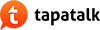Para novatos, como yo, describo seguidamente los pasos del video "Image process demo of M51" para el procesado de una imagen de M51, omito el correspondiente a la composición de la imagen porque parto de una imagen ya compuesta, los expertos pueden añadir, o corregir, lo que consideren conveniente:
http://www.harrysastroshed.com/index.html
1º Utilizar ScreenTransferFunction para ver el contenido de la imagen, pulsar “A”.
2º Aplicar BackgroundNeutralization, para ver la imagen real; ajustar el parámetro “Upper limit”, abrir un preview de la zona de estrellas, seleccionar imagen>preview y aplicar; pulsar “A” en ScreenTransferFunction, para ver la imagen; suprimir el preview.
3º Usar DynamicCrop, para recortar la parte de la imagen que nos interesa procesar.
4º Abrir DynamicBackgroundExtration para eliminar el viñeteo. Llevar el cursor al centro de la imagen y picar; en “Sample Generation”, ajustar Default simple radius a 8, “Samples per row” en 20, y “Minimun simple weight” en 0,750 y pulsar “Generate” Volver a hacerlo con el parámetro “Minimun simple weight” en 0,250. Repetir la operación cambiando el valor de “Tolerance” en Model Parameters (1) a 1.500.
Ahora eliminar las cruces en las partes en donde se vea afectada la imagen de la galaxia, colcocar, “Corretion”, en “Target Image Correction”, en “subtration”, y aplicar pulsando abajo en la marca verde.
5º Usar ScreenTransferFunction, y pulsando “+” arrastrar los cursores al centro de la escala; depues ajustar la imagen moviendo los cursores con la flecha.
6º Abrir la función ColorCalibration; hacer un preview de la zona de la galaxia, y otro de la zona de las estrellas.
En “Reference image”de White Reference, escoger image>preview01, y en “Reference image” de Background Reference, image>preview02.
Desactivar “Structure detection”, y activar “Output White reference mask” y” Output background reference mask”, y aplicar a la imagen. Cerrar las imágenes en blanco. Deshacer la aplicación.
Ajustar el parámetro “Lower limit” en “Reference image”, y en Background Reference, en valores que al aplicar a la imagen, se obtenga una imagen de image>preview01 con la zona de la galaxia blanca, y la imagen de image>preview02, blanca. Cerrar los preview 01 y 02, y el cuadro ScreenTransferFunction .
7º Desactivar ScreenTransferFunction pulsado la imagen del cuadrado tricolor en la parte superior derecha de la barra del programa.
8º Abrir HistogramTransformation elegir la imagen y mover el cursor de la derecha hasta la curva que aparece en la parte izquierda de la cuadrícula, controlando el resultado con la función Real Time preview, y aplicar a la imagen.
Volver a repetir la operación ajustando el cursor izquierdo al extremo izquierdo del conjunto de curvas, y el derecho a la parte derecha, el resultado con la función Real Time preview, y aplicar a la imagen.
Cerrar la función HistogramTransformation.
9º Abrir la función HRDWavetetTransfom, para atenuar el brillo del centro de la galaxia.
Ajustar el parámetro “Number of layers” en 3, Scaling function en 3x3 Linear Interpolation, activar ”To lightness” y “Lightness mask”, y aplicar a la imagen.
Cerrar la aplicación.
10º Abrir la función ACDNR para reducir el ruido de la imagen.
En Luminance Mask, activar Preview y verlo con Real Time preview.
Con los controles Midtones, Shadows y Highlights, ajustar la imagen de manera que la imagen de la galaxia quede negra sin dejar de apreciar la forma de los brazos, y el resto blanca.
Desactivar “Preview” y cerrar Real Time preview.
En “Luminance”, activar Luminance mask y aplicar al parámetro StdDev el valor 2.1, y hacer lo mismo en Chrominance el valor 3.1.
Ahora hacer un preview de la galaxia, y aplicar a la imagen preview01 y, después a la imagen completa.
En Luminance Mask, activar Preview y verlo con Real Time preview.
Eliminar el preview.
Con los controles Midtones, Shadows y Highlights, ajustar la imagen de manera que la imagen de la galaxia quede negra, y el resto de la imagen blanca.
En “Luminance”, activar Luminance mask y aplicar al parámetro StdDev el valor 5, y hacer lo mismo en Chrominance el valor 6, y aplica a la imagen.
Cerrar la aplicación.
11º Abrir HistogramTransformation elegir la imagen y resetear. Ajustar el cursor izquierdo al extremo izquierdo del conjunto de curvas, y el derecho a un aposición de manera que se obtenga la mejor imagen, el resultado con la función Real Time preview, y aplicar a la imagen.
Volver a repetir la operación ajustando el cursor izquierdo al extremo izquierdo del conjunto de curvas, , y el derecho a un aposición de manera que se obtenga la mejor imagen, el resultado con la función Real Time preview, y aplicar a la imagen.
Cerrar la aplicación.
12º Sacar una imagen de Luminance, pulsando el cuadrado tricolor de la izquierda de la barra del programa y arrastrarla a la imagen principal.
Minimizar la imagen de Luminance.
Seleccionar la mascara, en “Select mask”.
Abrir la aplicación Curves Transformation y ajustar la Saturación “S” en las zonas baja y media de la curva controlando el resultado con la función Real Time preview.
Aplicar a la imagen.
Cerrar la aplicación y la imagen de Luminancia.
13º Volver a abrir la aplicación Curves Transformation y ajustar “RGB/K” en las zonas baja y media de la curva controlando el resultado con la función Real Time preview.
Cerrar la aplicación.
El procesado está terminado.
Ahora hay que guardar la imagen, y tratarla con PhotoShop.
Procesado de M51
1 mensaje
• Página 1 de 1
Volver a “Técnicas de Astrofotografía”
Ir a
- FUNDAMENTOS DE ASTRONOMÍA
- Principiantes
- Astronaútica y Misiones Espaciales
- Sol, Luna y Planetas
- Cuerpos Menores (Cometas, Asteroides y Meteoros)
- Astronomía extrasolar (Galaxias, Nebulosas, Cúmulos,...)
- Historia de la Astronomía
- ASTRONOMÍA TEÓRICA Y COSMOLOGÍA
- Física Clásica o Newtoniana
- Física Cuántica y Relatividad
- Cosmología y Universo
- ASTRONOMÍA PRÁCTICA Y OBSERVACIÓN
- Telescopios e Instrumentos Ópticos
- Prismáticos
- Monturas y Accesorios no Ópticos
- Astrobricolaje
- Técnicas de Astrofotografía
- Escaparate Astrofotográfico
- Estrellas dobles
- Observación
- Eventos y efemérides
- Astronomía CCD
- Cielo oscuro
- Lugares de observación
- RECURSOS ASTRONÓMICOS
- Didáctica de la Astronomía
- Software e internet
- Astronomia y Medios de Comunicación
- OTRAS CIENCIAS & ARTES AFINES
- Ciencias en General
- Películas y Libros
- EVENTOS, ACTIVIDADES Y ASOCIACIONISMO
- Tablón de Anuncios y Salidas
- Andalucía, Ceuta y Melilla
- Aragón
- Cantabria
- Castilla y León
- Castilla-La Mancha
- Cataluña
- Comunidad de Madrid
- Comunidad Valenciana
- Extremadura
- Galicia
- Islas Baleares
- Islas Canarias
- La Rioja
- Navarra
- País Vasco
- Principado de Asturias
- Región de Murcia
- Ediciones Históricas de ASTROMARTOS
- AstroMartos 2015
- AstroMartos 2014
- AstroMartos 2013
- AstroMartos 2011 - DÉCIMO ANIVERSARIO
- AstroMartos 2010
- AstroMartos 2009
- AstroMartos 2008
- AstroMartos 2007
- AstroMartos 2006
- AstroMartos 2005
- AstroMartos 2004
- Foro de e-socios
- MERCADILLO
- Material de Observación
- Compra
- Venta
- Intercambio
- Otro tipo de material
- PÁGINA WEB
- Preguntas, Respuestas, Sugerencias, ....
Identificarse
Suscríbete como E-SOCIO/A
DONACIONES

IN MEMORIAM
El legado de Arbacia
13.791 mensajes de nuestro usuario más activo. Te invitamos a descubrir la base documental y de ayuda que nos dejó en este ENLACE

(Foto: Wikipedia)
¿ Quién fue nuestro usuario Arbacia ?
Patricio Domínguez Alonso fue un paleontólogo español, gran amante de la Astronomía y Divulgador Científico.
Doctor en Ciencias Biológicas (1999) y especialista en Biología Evolutiva fue profesor de Paleontología en la Facultad de Ciencias Geológicas de la UCM. Miembro del Instituto de Geociencias (CSIC-UCM) desde su creación, estaba integrado en la línea de Investigación del Centro “Episodios críticos en la historia de la Tierra”.
Su trabajo de investigación se centró en el origen de los vertebrados, evolución temprana de aves y estudios sobre el cuaternario en el Caúcaso. Para ello desarrolló estancias de investigación en Reino Unido, Estados Unidos, Brasil, Armenia, China y Honduras (Fte. Wikipedia)
Como aficionado a la Astronomía, desde 2008 fue Presidente de la Asociación Astronómica AstroHenares y socio destacado de la Asociación Astronómica Hubble. Desde 2005 y durante 8 años fue moderador activo y permanente de este foro, convirtiéndose en el usuario más prolífico del mismo y en uno de los garantes de su buen funcionamiento.
Con el apoyo de la Asociación Hubble y la difusión del foro, organizó algunas de las reuniones de aficionados a la Astronomía más importantes de España, como la de Navas de Estena en los Montes de Toledo, conocida como “AstroArbacia”.
Podemos afirmar sin temor a equivocarnos que su pérdida inició el declive del foro allá por 2013. Por eso, tras su renovación queremos rendir homenaje desde la Asociación Hubble a su figura como aficionado a la Astronomía, como persona y como gran amigo de los administradores, moderadores y muchos de los usuarios del foro, a los que siempre ayudaba con agrado y sabiduría en multitud de temas.
Nos vemos en las estrellas, amigo

¿ Quién fue nuestro usuario Arbacia ?
Patricio Domínguez Alonso fue un paleontólogo español, gran amante de la Astronomía y Divulgador Científico.
Doctor en Ciencias Biológicas (1999) y especialista en Biología Evolutiva fue profesor de Paleontología en la Facultad de Ciencias Geológicas de la UCM. Miembro del Instituto de Geociencias (CSIC-UCM) desde su creación, estaba integrado en la línea de Investigación del Centro “Episodios críticos en la historia de la Tierra”.
Su trabajo de investigación se centró en el origen de los vertebrados, evolución temprana de aves y estudios sobre el cuaternario en el Caúcaso. Para ello desarrolló estancias de investigación en Reino Unido, Estados Unidos, Brasil, Armenia, China y Honduras (Fte. Wikipedia)
Como aficionado a la Astronomía, desde 2008 fue Presidente de la Asociación Astronómica AstroHenares y socio destacado de la Asociación Astronómica Hubble. Desde 2005 y durante 8 años fue moderador activo y permanente de este foro, convirtiéndose en el usuario más prolífico del mismo y en uno de los garantes de su buen funcionamiento.
Con el apoyo de la Asociación Hubble y la difusión del foro, organizó algunas de las reuniones de aficionados a la Astronomía más importantes de España, como la de Navas de Estena en los Montes de Toledo, conocida como “AstroArbacia”.
Podemos afirmar sin temor a equivocarnos que su pérdida inició el declive del foro allá por 2013. Por eso, tras su renovación queremos rendir homenaje desde la Asociación Hubble a su figura como aficionado a la Astronomía, como persona y como gran amigo de los administradores, moderadores y muchos de los usuarios del foro, a los que siempre ayudaba con agrado y sabiduría en multitud de temas.
Nos vemos en las estrellas, amigo
Bienvenidos al nuevo Foro HUBBLE
Hemos tardado un poco... pero ya estamos on-line con una nueva imagen, software actualizado y base de datos optimizada
Desde Hubble os damos las gracias por vuestra paciencia y os deseamos que lo disfruteis.
Desde Hubble os damos las gracias por vuestra paciencia y os deseamos que lo disfruteis.
- Todos los horarios son UTC+01:00
- Arriba
- Borrar todas las cookies del Sitio
Asociación Astronómica HUBBLE | Martos (Jaén)
Foro de Astronomía y Astrofotografía. Desde 2004 en Internet
Todos los Derechos Reservados
Enlaces
Powered by phpBB ® | © 2017 Asociación Astronómica HUBBLE